1、在插入选项卡中点击形状,选择其中的直线。

2、按住shift键,在页面上绘制出一条直线,摆放如图所示的位置。

3、选中直线,颜色填充为灰色,线条宽度设置为1.5磅。
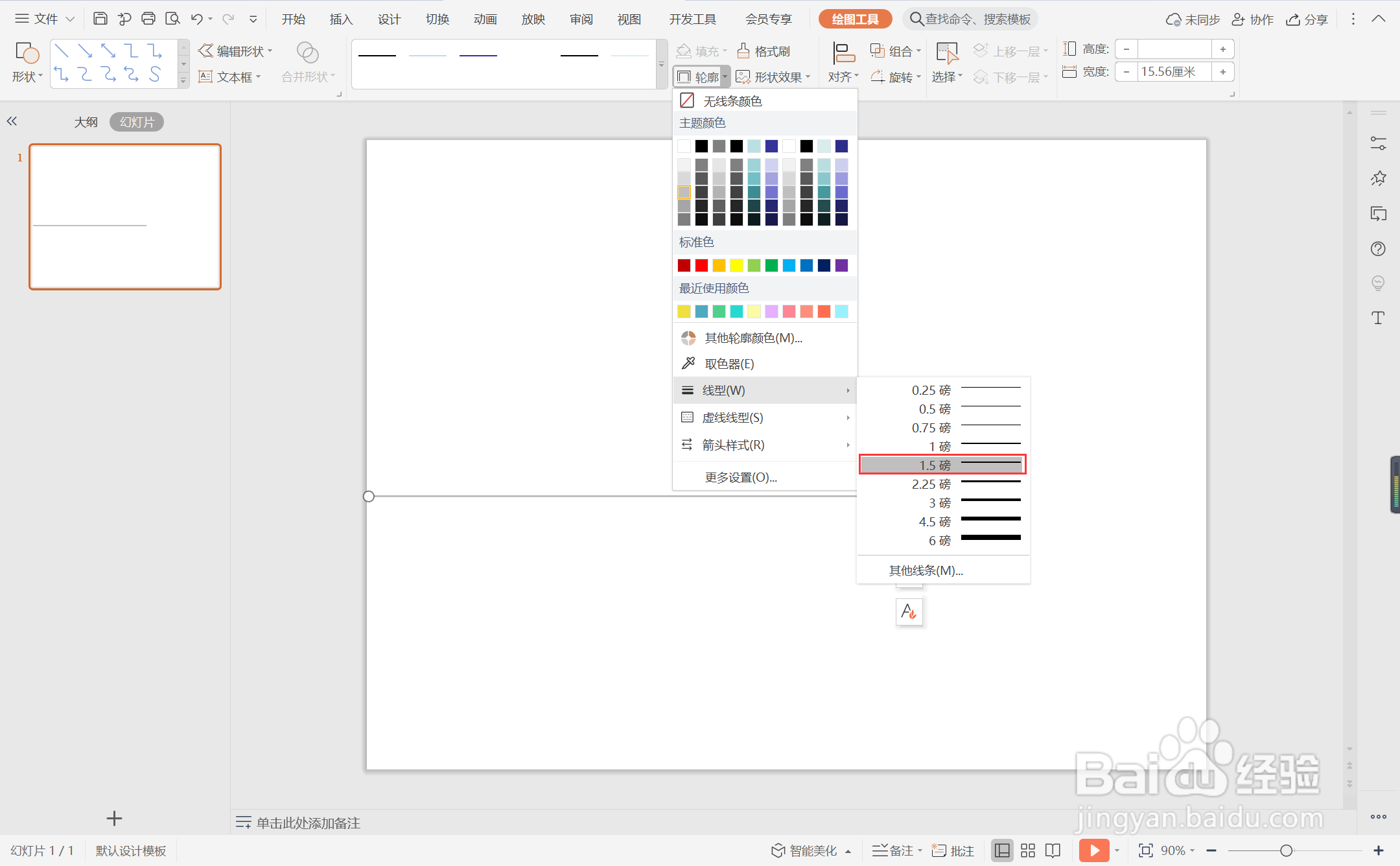
4、接着再插入一个矩形标注,放置在直线上方。
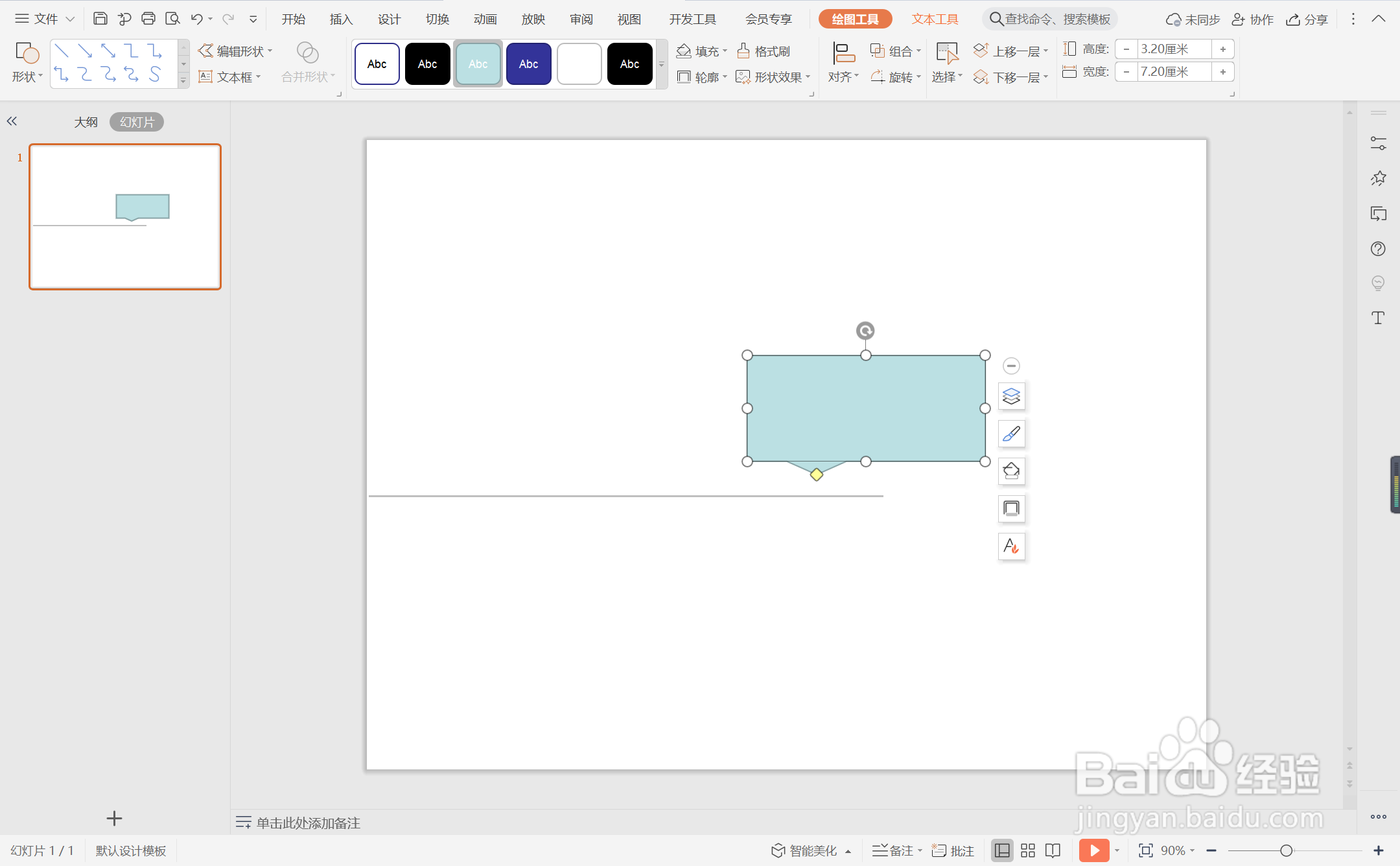
5、选中矩形标注,在绘图工具中点击填充,选择蓝色进行填充,并设置为无边框。

6、在矩形标注中输入序号,字体填充为白色,在直线位置输入标题,这样蓝色矩形标注转场页就制作完成了。

时间:2024-10-15 22:16:25
1、在插入选项卡中点击形状,选择其中的直线。

2、按住shift键,在页面上绘制出一条直线,摆放如图所示的位置。

3、选中直线,颜色填充为灰色,线条宽度设置为1.5磅。
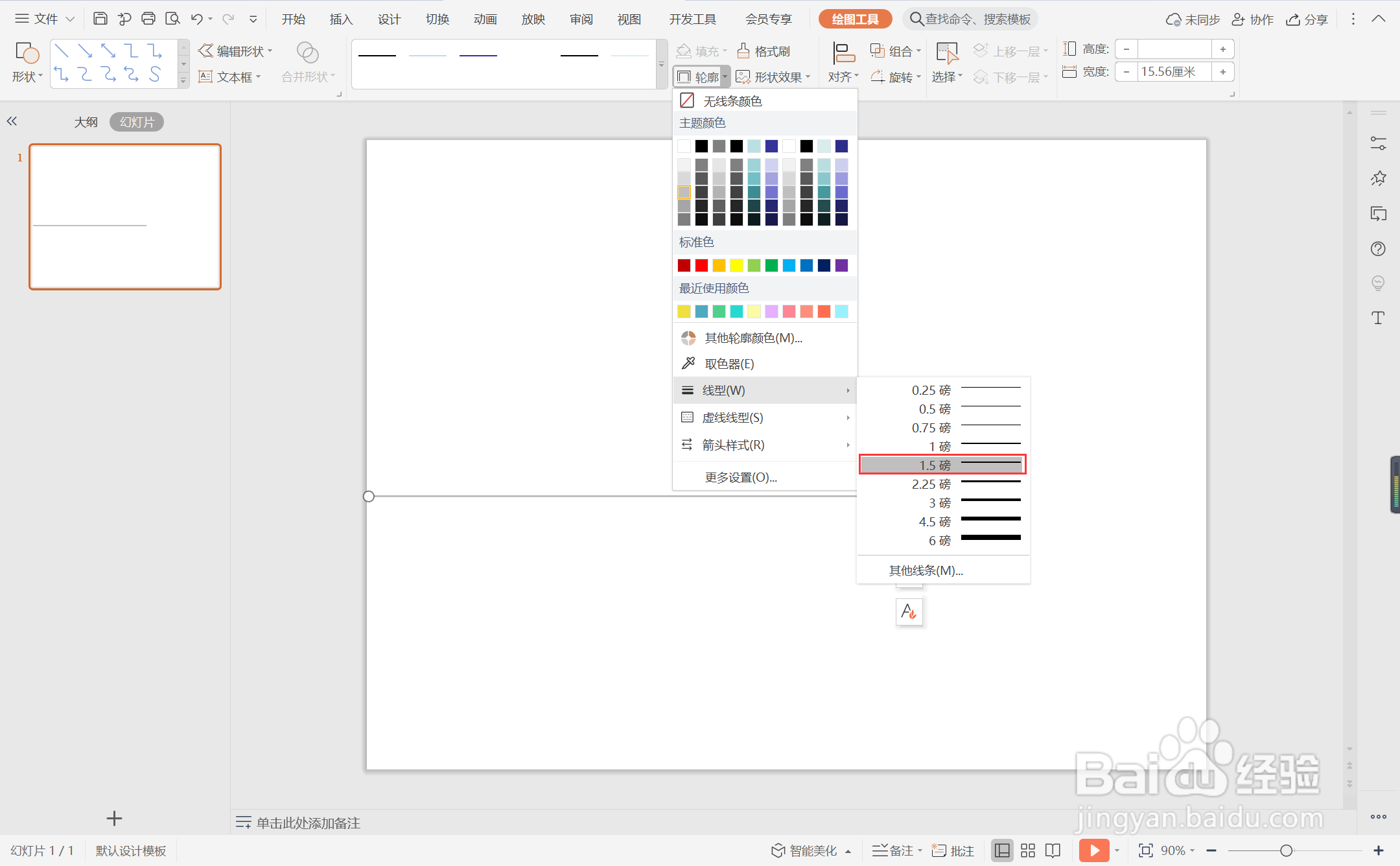
4、接着再插入一个矩形标注,放置在直线上方。
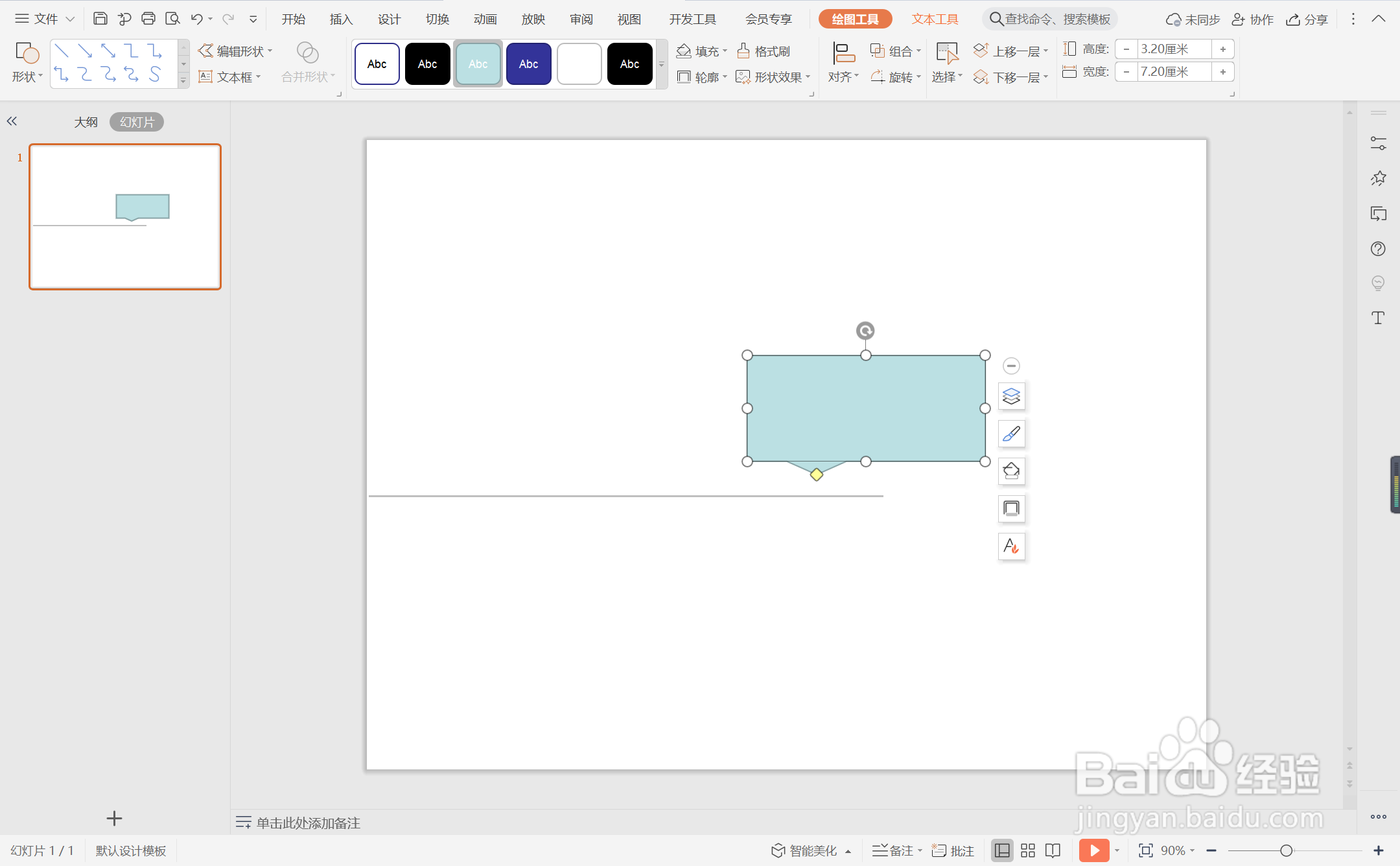
5、选中矩形标注,在绘图工具中点击填充,选择蓝色进行填充,并设置为无边框。

6、在矩形标注中输入序号,字体填充为白色,在直线位置输入标题,这样蓝色矩形标注转场页就制作完成了。

